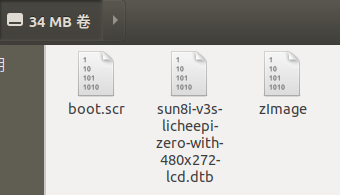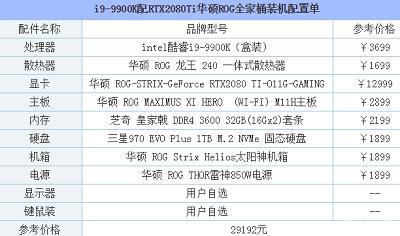本次主要参考:
https://blog.csdn.net/wending1986/article/details/106837597/
http://blog.chinaunix.net/uid-20543672-id-3246283.html
https://wiki.sipeed.com/soft/Lichee/zh/Nano-Doc-Backup/index.html
李山文大佬
(如果方便请给这几位大佬一个关注)
注意代码块之间的空行
如有不足之处,欢迎指出。
1、设置LCD基础参数(需要自己去根据屏幕参数进行适配)
在drivers/gpu/drm/panel/panel-simple.c文件中,第2713行开始修改如下:
static const struct drm_display_mode qd43003c0_40_mode = {
.clock = 9000,
.hdisplay = 480,
.hsync_start = 480 + 8,
.hsync_end = 480 + 8 + 4,
.htotal = 480 + 8 + 4 + 43,
.vdisplay = 272,
.vsync_start = 272 + 8,
.vsync_end = 272 + 8 + 4,
.vtotal = 272 + 8 + 4 + 12,
.vrefresh = 60,
};
部分参数含义如下:
hdisplay:有效显示区水平像素数量,对应Active Width
hsync_start:水平同步开始,对应hdispay + HFP
hsync_end:水平同步结束,对应hdisplay + HFP + HSYNC width(HPW)
htotal:水平总像素,对应hdisplay + HFP + HSYNC width + HBP
vdisplay:垂直显示像素,对应Active Height
vsync_start:垂直同步开始,对应vdispay + VFP
vsync_end:垂直像素结束,对应vdisplay + VFP + VSYNC width(VPW)
vtotal:垂直总像素,对应vdisplay + VFP + VSYNC width + VBP
vrefresh:刷新率
第2726行开始修改如下:
static const struct panel_desc qd43003c0_40 = {
.modes = &qd43003c0_40_mode,
.num_modes = 1,
//.bpc = 8,
.size = {
.width = 95,
.height = 53,
},
.bus_format = MEDIA_BUS_FMT_RGB565_1X16//MEDIA_BUS_FMT_RGB888_1X24
};
其中需要注意,参数bus_format设置为:MEDIA_BUS_FMT_RGB565_1X16;width与height为液晶尺寸。
2、配置设备树
2.1、修改suniv-f1c100s.dtsi文件
打开linux-5.7.1/arch/arm/boot/dts/suniv-f1c100s.dtsi文件。
在第38行插入如下代码:
de: display-engine {
.compatible = “allwinner,suniv-f1c100s-display-engine”;
.allwinner,pipelines = <&fe0>;
.status = “disabled”;
};
在soc->pio 下(第104行)添加如下代码:
lcd_rgb565_pins: lcd-rgb565-pins {
pins = “PD1”, “PD2”, “PD3”, “PD4”, “PD5”,
“PD6”, “PD7”, “PD8”, “PD9”, “PD10”, “PD11”,
“PD13”, “PD14”, “PD15”, “PD16”, “PD17”,
“PD18”, “PD19”, “PD20”, “PD21”;
function = “lcd”;
};
在第172~173行中间,添加如下代码:
tcon0: lcd-controller@1c0c000 {compatible = "allwinner,suniv-f1c100s-tcon";reg = <0x01c0c000 0x1000>;interrupts = <29>;clocks = <&ccu CLK_BUS_LCD>,<&ccu CLK_TCON>,<&osc24M>; /* Still unknown */clock-names = "ahb","tcon-ch0","tcon-ch1";clock-output-names = "tcon-pixel-clock";resets = <&ccu RST_BUS_LCD>;reset-names = "lcd";status = "disabled";ports {#address-cells = <1>;#size-cells = <0>;tcon0_in: port@0 {#address-cells = <1>;#size-cells = <0>;reg = <0>;tcon0_in_be0: endpoint@0 {reg = <0>;remote-endpoint = <&be0_out_tcon0>;};};tcon0_out: port@1 {#address-cells = <1>;#size-cells = <0>;reg = <1>;};};
};fe0: display-frontend@1e00000 {compatible = "allwinner,suniv-f1c100s-display-frontend";reg = <0x01e00000 0x20000>;interrupts = <30>;clocks = <&ccu CLK_BUS_DE_FE>, <&ccu CLK_DE_FE>,<&ccu CLK_DRAM_DE_FE>;clock-names = "ahb", "mod","ram";resets = <&ccu RST_BUS_DE_FE>;status = "disabled";ports {#address-cells = <1>;#size-cells = <0>;fe0_out: port@1 {#address-cells = <1>;#size-cells = <0>;reg = <1>;fe0_out_be0: endpoint@0 {reg = <0>;remote-endpoint = <&be0_in_fe0>;};};};
};be0: display-backend@1e60000 {compatible = "allwinner,suniv-f1c100s-display-backend";reg = <0x01e60000 0x10000>;reg-names = "be";interrupts = <31>;clocks = <&ccu CLK_BUS_DE_BE>, <&ccu CLK_DE_BE>,<&ccu CLK_DRAM_DE_BE>;clock-names = "ahb", "mod","ram";resets = <&ccu RST_BUS_DE_BE>;reset-names = "be";assigned-clocks = <&ccu CLK_DE_BE>;assigned-clock-rates = <300000000>;ports {#address-cells = <1>;#size-cells = <0>;be0_in: port@0 {#address-cells = <1>;#size-cells = <0>;reg = <0>;be0_in_fe0: endpoint@0 {reg = <0>;remote-endpoint = <&fe0_out_be0>;};};be0_out: port@1 {#address-cells = <1>;#size-cells = <0>;reg = <1>;be0_out_tcon0: endpoint@0 {reg = <0>;remote-endpoint = <&tcon0_in_be0>;};};};
};
完成之后,保存退出。
2.2、修改suniv-f1c100s-licheepi-nano.dts文件
打开linux-5.7.1/arch/arm/boot/dts/suniv-f1c100s-licheepi-nano.dts文件。
在第9行插入如下代码:
#include <dt-bindings/gpio/gpio.h>
在第26行~27行中间,添加如下代码:
panel: panel {compatible = "qiaodian,qd43003c0-40", "simple-panel";#address-cells = <1>;#size-cells = <0>;enable-gpios = <&pio 4 6 GPIO_ACTIVE_HIGH>;port@0 {reg = <0>;#address-cells = <1>;#size-cells = <0>;panel_input: endpoint@0 {reg = <0>;remote-endpoint = <&tcon0_out_lcd>;};};
};
在第40行下面,也就是文档最后添加如下代码:
&be0 {status = "okay";
};&fe0 {status = "okay";
};&de {status = "okay";
};&tcon0 {pinctrl-names = "default";pinctrl-0 = <&lcd_rgb565_pins>;status = "okay";
};&tcon0_out {tcon0_out_lcd: endpoint@0 {reg = <0>;remote-endpoint = <&panel_input>;};
};
完成之后,保存退出。
3、修改内核代码,配置fb
在linux-5.7.1/drivers/gpu/drm/sun4i/文件夹下,需要修改sun4i_tcon.c、sun4i_drv.c、sun4i_backend.c等文件。因为这些文件的配置是参考其他大佬给的资料完成,不予以外示。
4、uboot相关配置
本次不进行uboot的相关编译。因为在uboot启动完成到内核启动,会有花屏一闪而过。一直没有很好的解决。相关参数如下(有些为下面单词前两个字母的缩写):
xres; /* 可见分辨率 /
yres;
/ 时序: 所有值都以像素时钟为单位(当然除了像素时钟本身) /
pixclock; / 像素时钟(单位:微秒) /
left_margin; / 从行同步到图像左边沿的像素时钟数 /
right_margin; / 从行同步到图像右边沿的像素时钟数 /
upper_margin; / 从场同步到图像上边沿的行数 /
lower_margin; / 从场同步到图像下边沿的行数 /
hsync_len; / 行同步时间长度(像素时钟数) /
vsync_len; / 场同步时间长度(行数) /
sync; / see FB_SYNC_* /
vmode; / see FB_VMODE_* */
5、进行编译与运行
将编译后的zImage,suniv-f1c100s-licheepi-nano.dtb下载到sunxi-fel.exe同级目录下。
用两根type-c线将电脑与CherryPi-F1C200S连接起来,在串口终端以115200 8n1配置打开串口。
按一下板载RST键后,在windows命令终端进入到sunxi-fel.exe同级目录下,执行以下命令可以看到串口终端有log打印,LCD屏有log显示:
sunxi-fel -p uboot u-boot-sunxi-with-spl.bin write 0x80008000 zImage write 0x80c08000 suniv-f1c100s-licheepi-nano.dtb
可以在串口终端翻阅log,会看到如下信息:


QQ:763314235,会在第一时间处理。